Excel如何把横杠格式的日期改成斜杠格式的日期
来源:网络收集 点击: 时间:2024-03-13【导读】:
在Excel表格中有很多表现日期的格式,下面给大家介绍一下如何把横杠格式的日期改成斜杠格式的日期。工具/原料more操作电脑以及系统:DELL笔记本电脑,Windows 10 系统 软件版本:Microsoft office 2016方法/步骤1/5分步阅读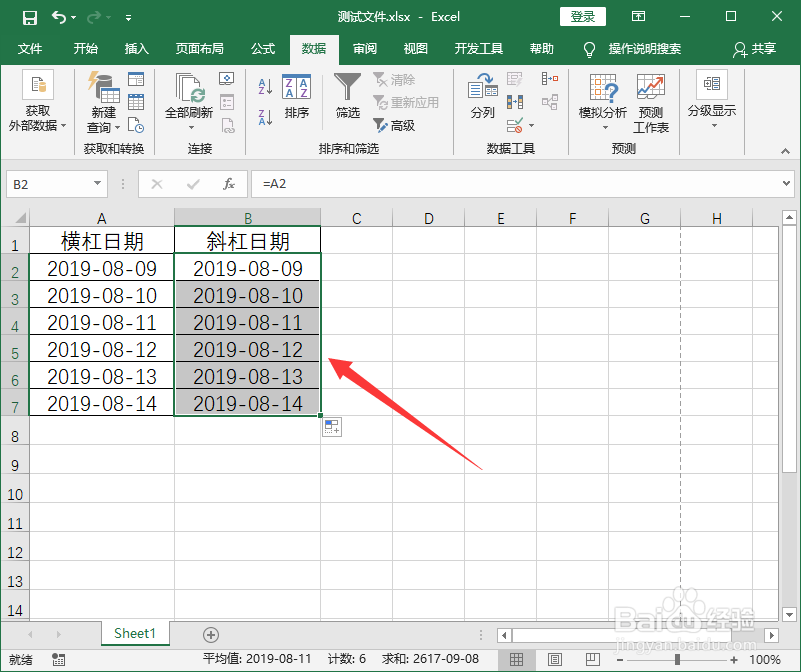 2/5
2/5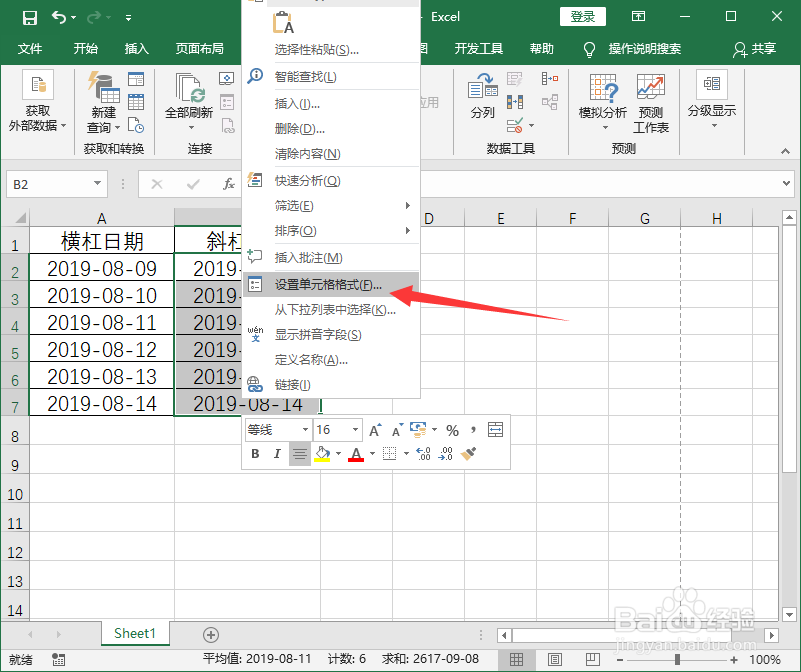 3/5
3/5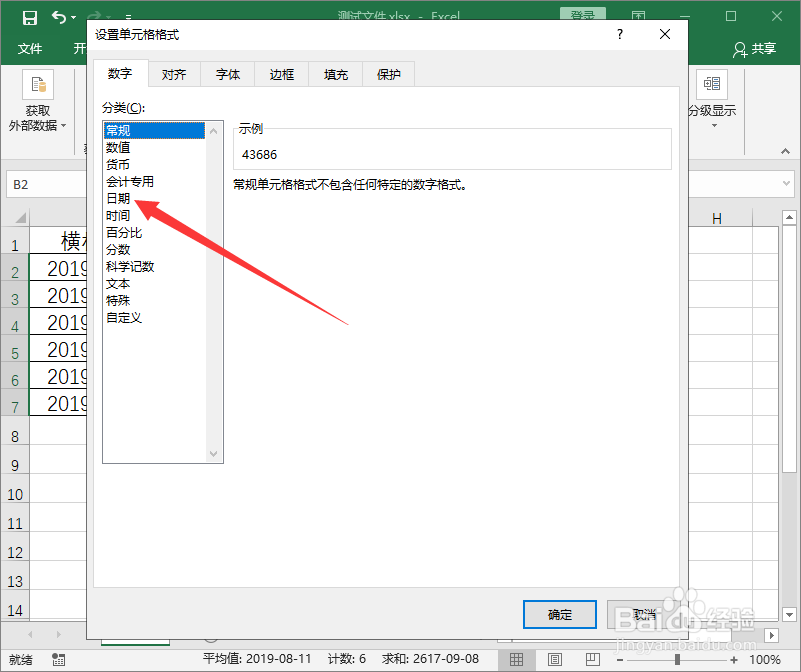 4/5
4/5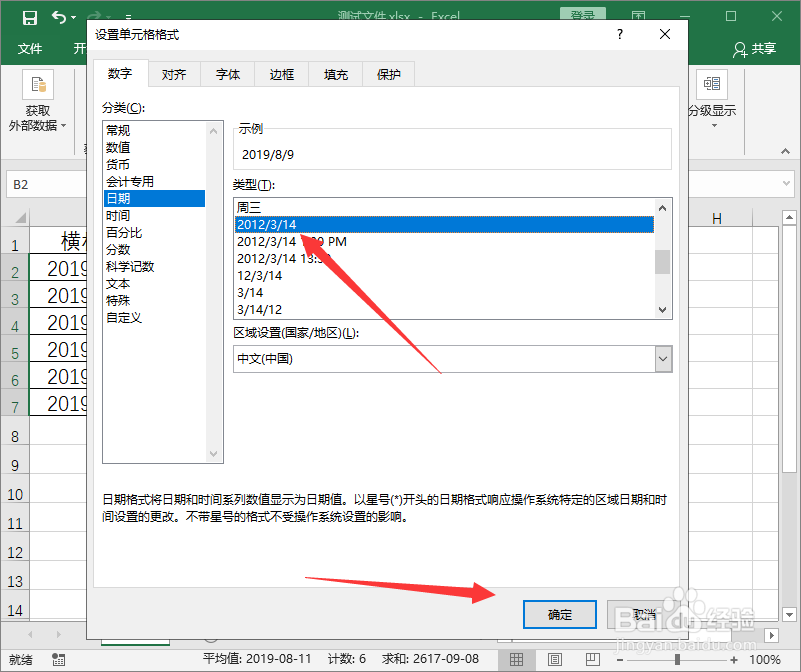 5/5
5/5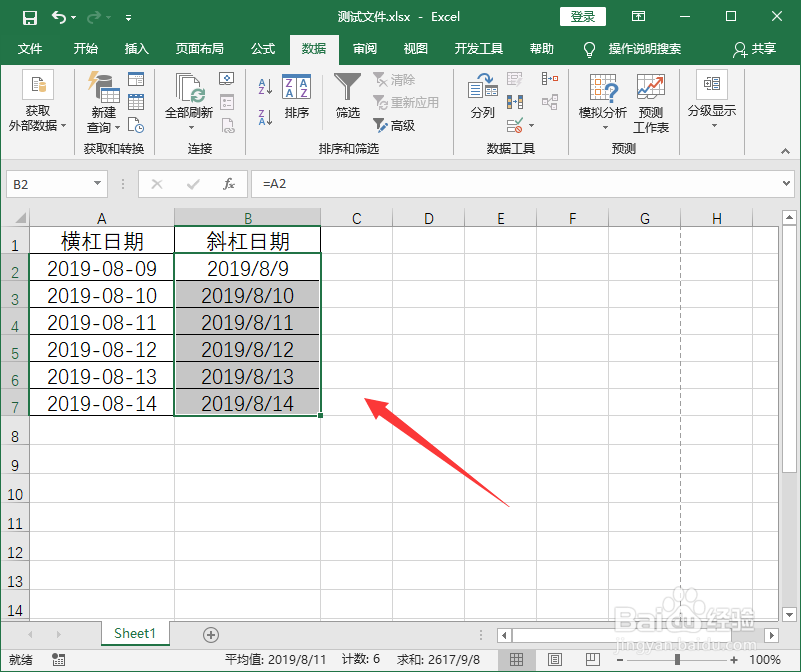 方法/步骤21/2
方法/步骤21/2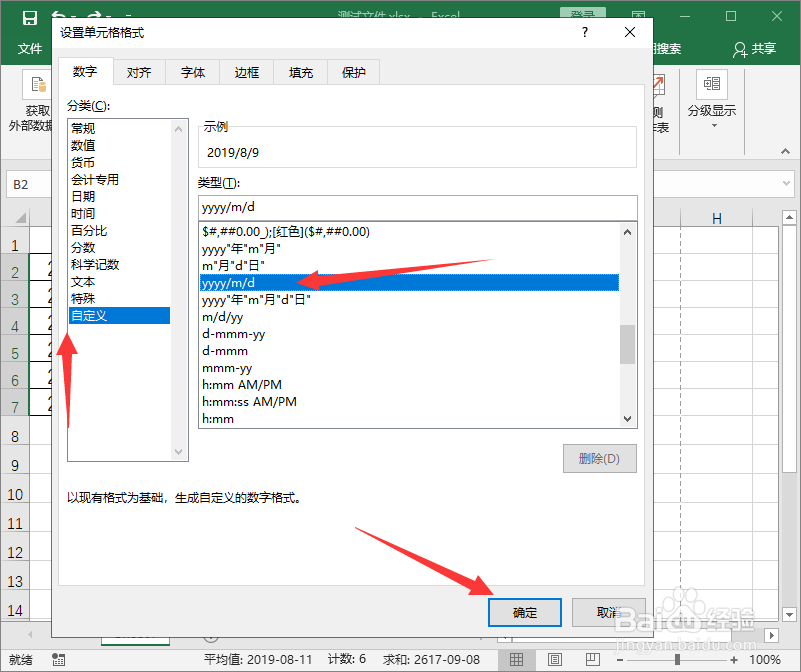 2/2
2/2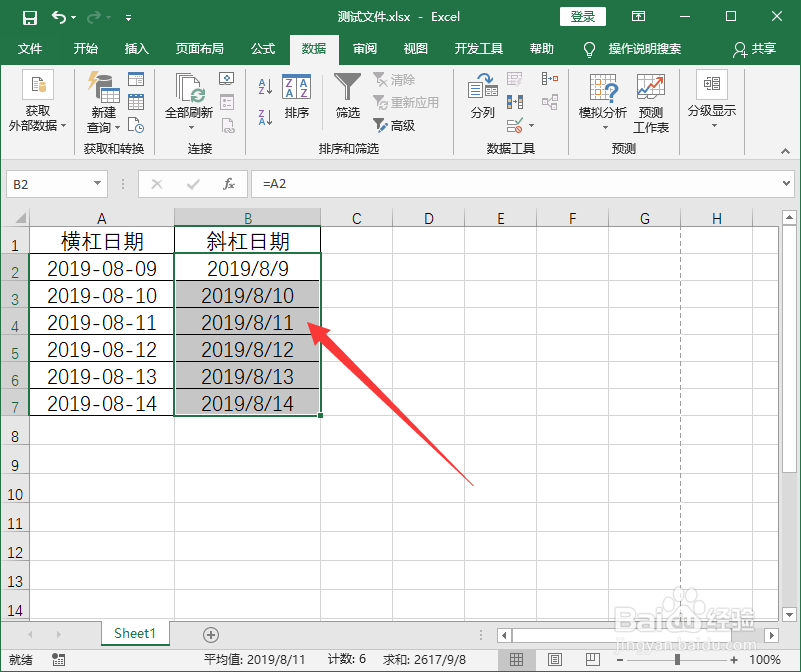 总结1/1
总结1/1
我们打开一张表格,首先复制A列单元格内容,然后粘贴在B列单元格中,如下图所示
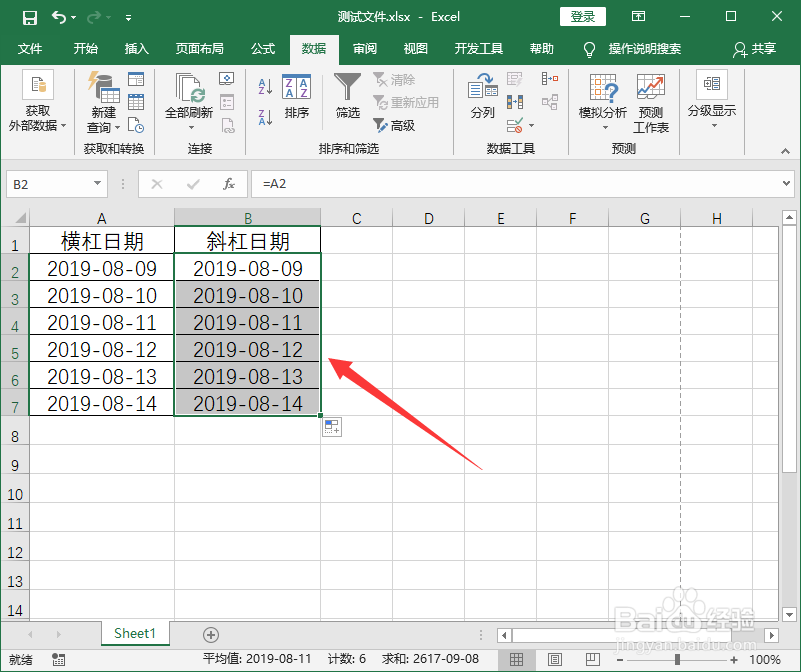 2/5
2/5接着我们单击右键选择设置单元格格式;
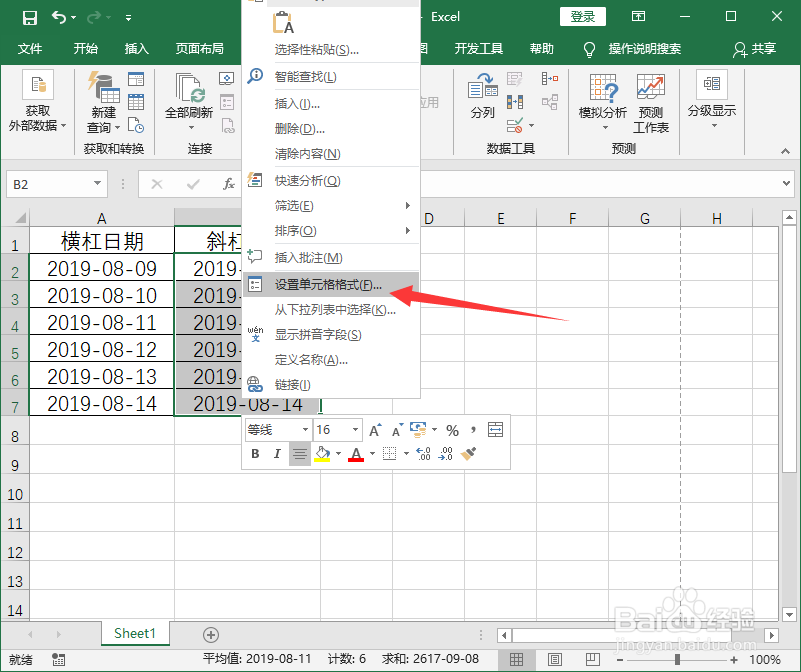 3/5
3/5这时候弹出对话框,我们选择在左侧选择日期;
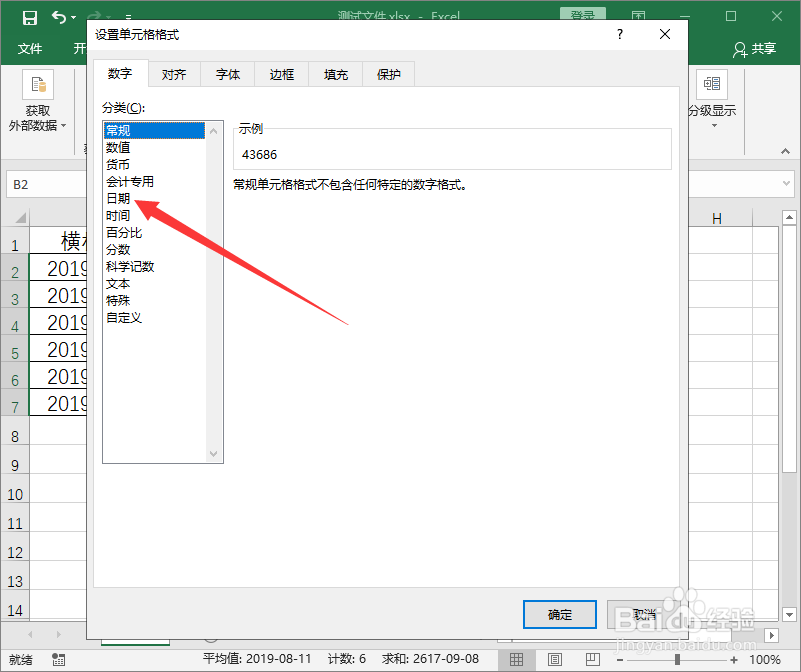 4/5
4/5然后在右侧类型处选择2012/3/14,再点击确定即可。
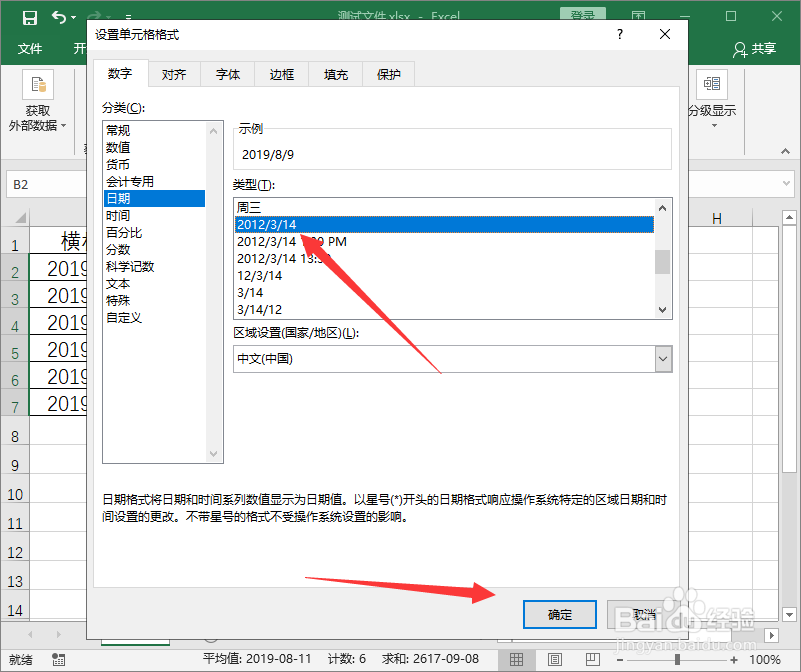 5/5
5/5这时候我们就可以看到日期格式全部转换为斜杠格式了,如下图所示;
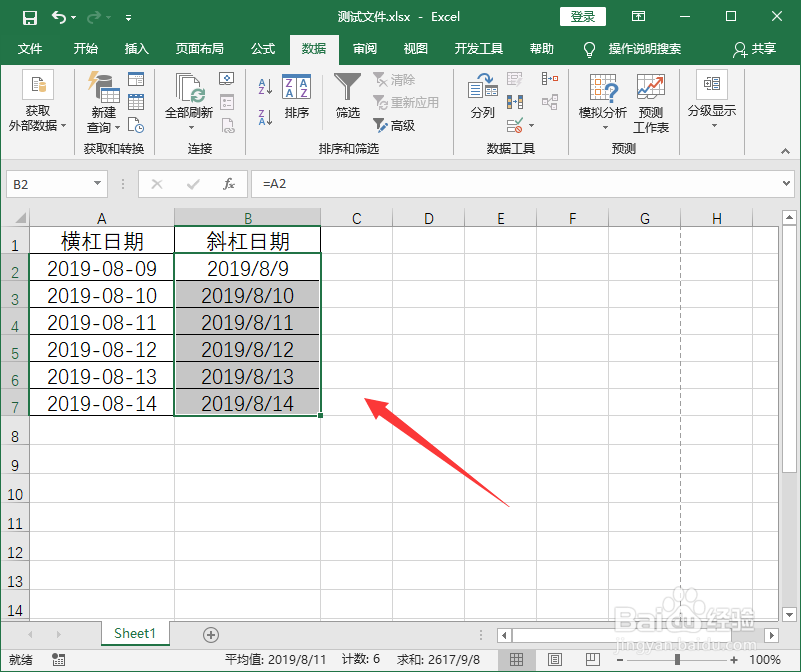 方法/步骤21/2
方法/步骤21/2按照上述操作步骤,我们进入设置单元格格式对话框,在左侧选择自定义,在右侧类型处选择【yyy/m/d】,再点击确定;
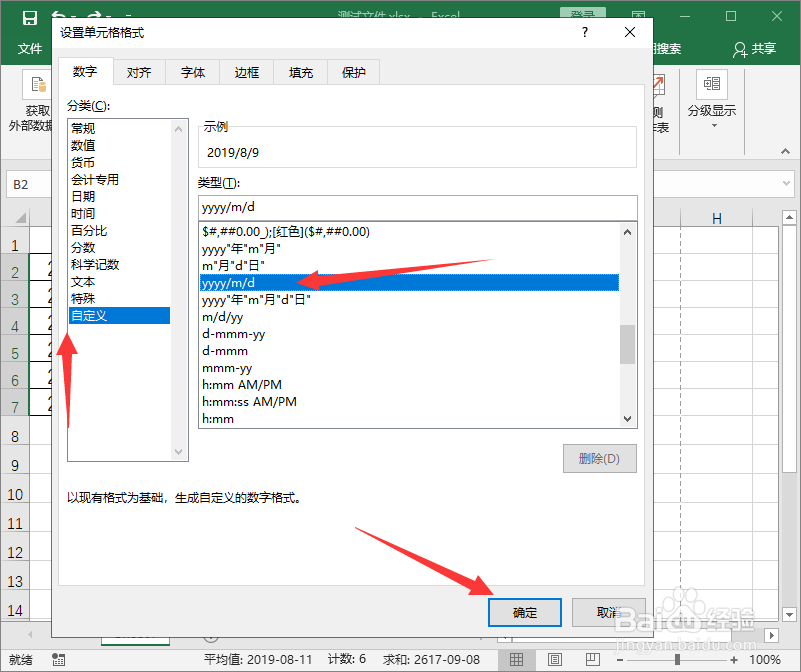 2/2
2/2这时候我们就可以看到转换成功了。
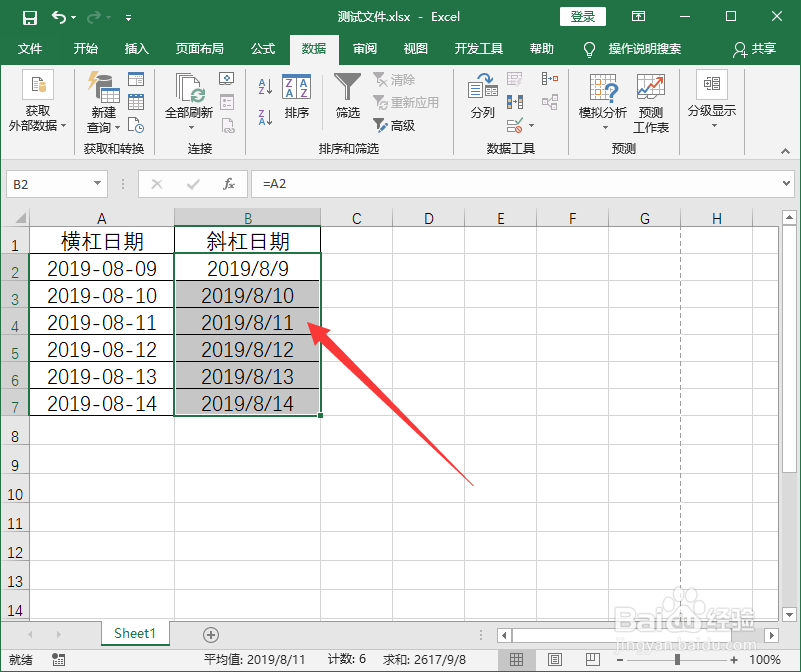 总结1/1
总结1/1方法一
1.复制需要转换的内容,单击右键,选择设置单元格格式;
2.选择日期,在类型处选择2012/3/14,再点击确定即可转换成功;
方法二
1.复制需要转换的内容,单击右键,选择设置单元格格式;
2.选择自定义,在类型处选择yyy/m/d,再点击确定即可转换成功;
注意事项上述两种方法都是在设置单元格格式中进行操作的哦。
EXCEL版权声明:
1、本文系转载,版权归原作者所有,旨在传递信息,不代表看本站的观点和立场。
2、本站仅提供信息发布平台,不承担相关法律责任。
3、若侵犯您的版权或隐私,请联系本站管理员删除。
4、文章链接:http://www.1haoku.cn/art_337313.html
上一篇:英雄联盟薇恩的使用技巧是什么
下一篇:快手怎么开启推荐我可能感兴趣的作品
 订阅
订阅